فهرست
دا مقاله روښانه کوي چې څنګه حجرې خلاص کړئ په ایکسیل کې پرته له a پاسورډ د 4 مختلف میتودونو سره. ایکسل دا فیچر ته اجازه ورکوي چې حجرې د پاسورډونو سره لاک کړي ترڅو دوی د ایډیټ کولو ، حذف کولو ، او حتی په تصادفي یا قصدي ډول کاپي کولو څخه خوندي کړي. مګر له بده مرغه، دا ممکن د هر چا سره پیښ شي چې پټنوم هیر کړي. راځئ چې د دې میتودونو په لټه کې شو چې ستاسو لپاره د هیر شوي پاسورډ پرته حجرې خلاصولو لپاره مناسب انتخاب غوره کړئ.
د تمرین کاري کتاب ډاونلوډ کړئ
د تمرین کولو په وخت کې دا د تمرین کاري کتاب ډاونلوډ کړئ دا مقاله لولئ.
پرته له پاسورډ څخه سیلونه خلاص کړئ. xlsm
په Excel کې د پاسورډ پرته د حجرو خلاصولو 4 میتودونه
راځئ چې ووایو چې موږ یو د پټنوم څخه خوندي شوی ورکشاپ لرو پرته د د پاسورډ . د میتودونو ښودلو لپاره، موږ به یو ډیټا سیټ وکاروو چې د د پلور ډاټا د درو میاشتو جنوري، فبروري، او مارچ استازیتوب کوي. د جان په نوم د ورکشیټ حجرې محفوظ شوي د پاسورډ سره.
8>
لاندې هڅه وکړئ د حجرو خلاصولو طریقې له محفوظ شوي شیټ پرته د پاسورډ څخه.
1. د حجرو د خلاصولو لپاره پاسورډ لرې کړئ په Excel کې
د اسانه ګامونو سره، موږ کولی شو لرې کړو پاسورډ چې د ایکسسل ورکشیټ د ایډیټ کولو څخه ساتي. دلته موږ د Excel فایل لرو چې پکې شامل دي پاسورډ – محفوظ شوی حجرې . ډاډ ترلاسه کړئ چې د " د فایل نوم توسیع" اختیار د چک شوی د د لید ټب څخه په د وینډوز فایل مدیر کې.
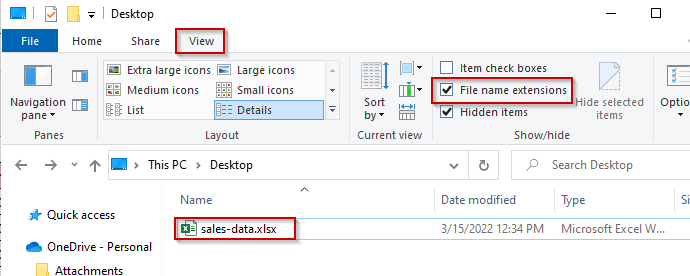
اوس، راځئ چې لاندې مرمو لاندې تعقیب کړو ترڅو بغیر د پاسورډ سیلونه خلاص کړو.
1 ګام:
- په فایل کې ښي کلیک وکړئ او انتخاب کړئ د مقطع مینو څخه د نوم بدل کړئ اختیار.
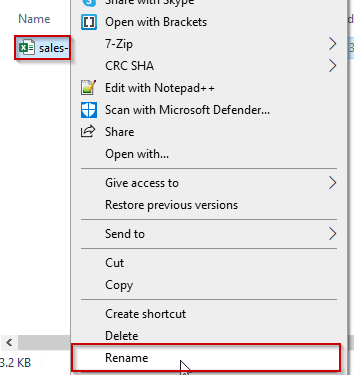
- لیرې کړئ د. xlsx توسیع .

- اوس اضافه کړئ د . زپ توسیع او کلیک وکړئ انټر
- د ایکسیل فایل بدل شوی د کمپریس شوي زپ فولډر ته.

- له هغې وروسته، دوه ځله کلیک وکړئ زپ شوي فولډر د پرانستلو لپاره 2> دا او بیا پرانیزئ د xl فولډر. 15>
- د xl فولډر څخه ، اوس د ورکشیټس فولډر پرانیزئ چې د د ورکشیټ لري.
12>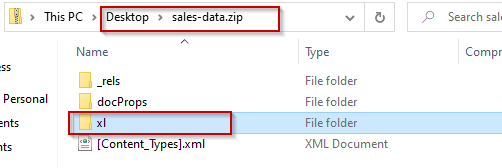
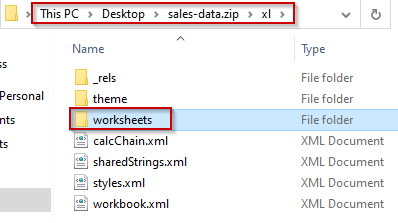
- لکه څنګه چې لومړی شی t ( شیټ1 . xml ) د پاسورډ – محفوظ شوی کاري پاڼه ده، کاپي دا په کیبورډ کې د ماوس یا Ctrl + C د ښیې کلیک په کارولو سره.
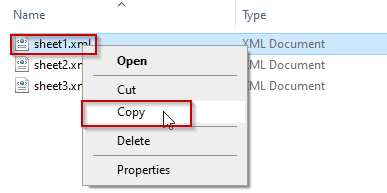 درېیم ګام:
درېیم ګام: - اوس پیسټ کړئ دا د Ctrl + V په کارولو سره هرچیرې باهر د زپ شوی فولډر . موږ دا په ډیسټاپ فولډر کې پیسټ کړ. 14>15>
23>
- پرانستل د شیټ1 . xml فایل د نوټ پیډ یا کوم بل کوډ ایډیټر سره.
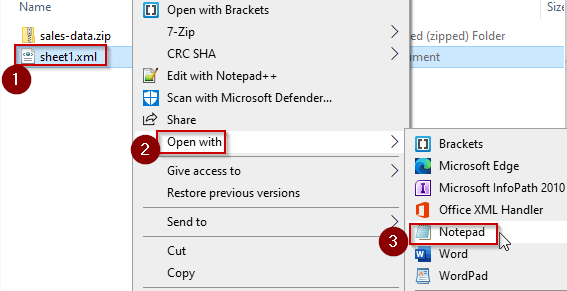
- <13 د Ctrl + F په کلیک کولو سره د موندل د لټون بکس.
- ټایپ کړئ محافظت په انپټ بکس کې او ټایپ کړئ ننوت د موندلو لپاره د د کلمه .
25>
- انتخاب کړئ د “
ټاګ .
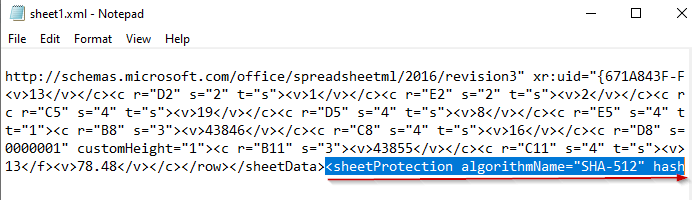
- اوس کش کړئ موږک د ښیې تر هغه پورې چې دا ته ورسیږي د پای د ټاګ یعنی ., “/>”.
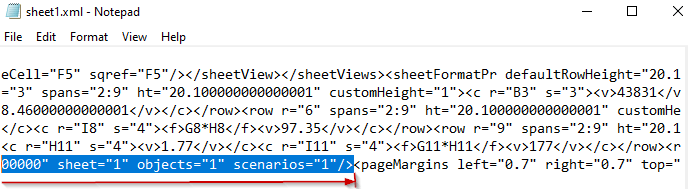
- حذف د د کوډ غوره شوی کرښه او د Ctrl + S.
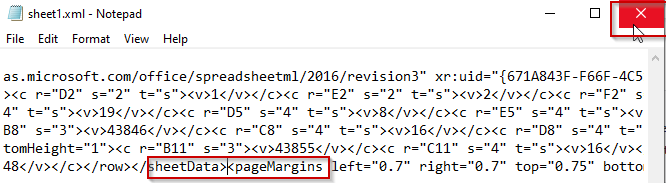
څلور ګام:
په کارولو سره یې خوندي کړئ- په نهایت کې کاپي او پیسټ دا تعدیل شوی فایل خپل اصلي منزل ته د کاپي او بدلولو اختیار سره .
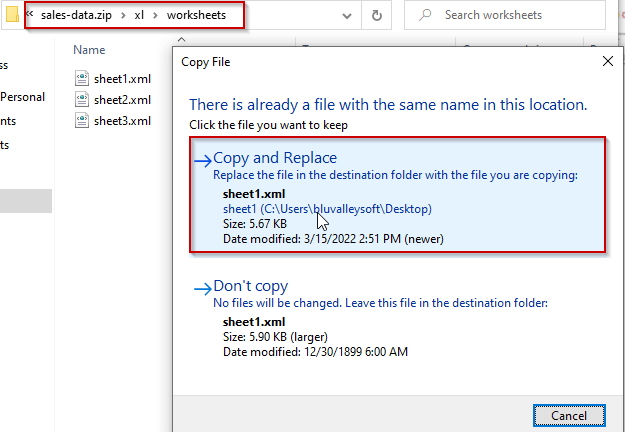
- له هغې وروسته، نوم بدل کړئ د خرڅلاو – ډاټا . zip فولډر .

- لیرې کړئ د . zip توسیع او اضافه کړئ د . xlsx توسیع د دې لپاره چې دا د ایکسیل جوړ کړي بیا فایل کړئ. موږ د د شیټ 1.xml دوتنه ړنګه کړه لکه څنګه چې دا ده اړتیا نشته نور.

- په نهایت کې، پرانیزئ د دوتنه او کلک کړئ د بدلون د د پټنوم پرته خلاص شوي حجرې.
0> نور ولولئ: څنګه په Excel کې ځینې حجرې لاک کړئ (4 میتودونه)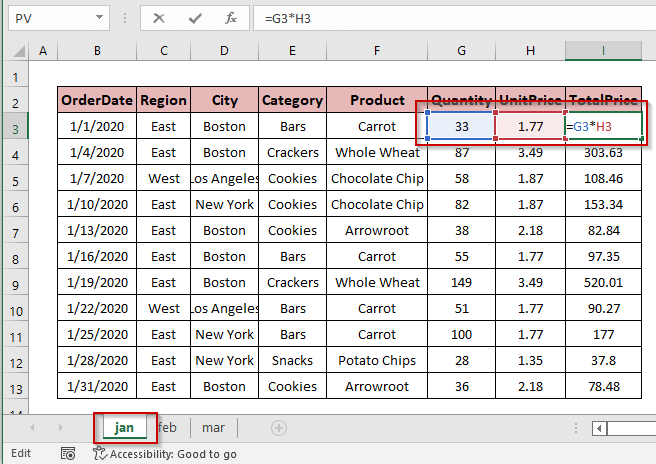
2. د پټنوم پرته د سیلونو خلاصولو لپاره د ګوګل شیټ کارولExcel
په Excel کې د خلاصولو حجرې چې پاسورډ خوندي دي ، موږ کولی شو د ګوګل شیټس مرسته وکاروو. د دې سرته رسولو لپاره لاندې مرحلې تعقیب کړئ.
1> 1 ګام: 3>12>
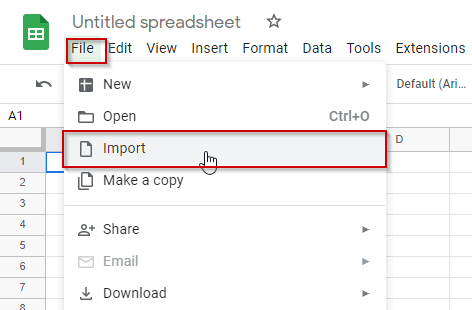
- د د اپلوډ اختیار وټاکئ او بیا په باندې کلیک وکړئ "له خپل وسیله څخه یو فایل غوره کړئ".
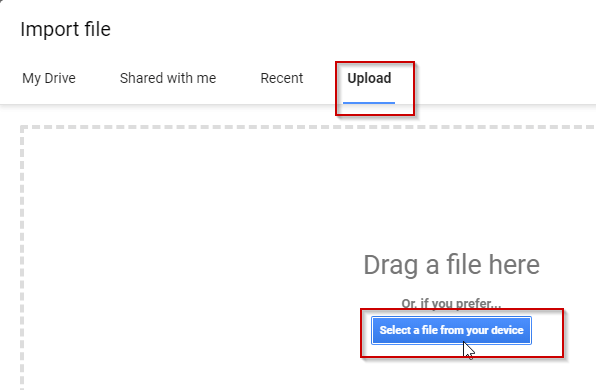
دوهمه مرحله:
- <1 د کمپیوټر ذخیره څخه د خلاصولو لپاره د دوتنه انتخاب کړئ او د د خلاص تڼۍ کلیک وکړئ.
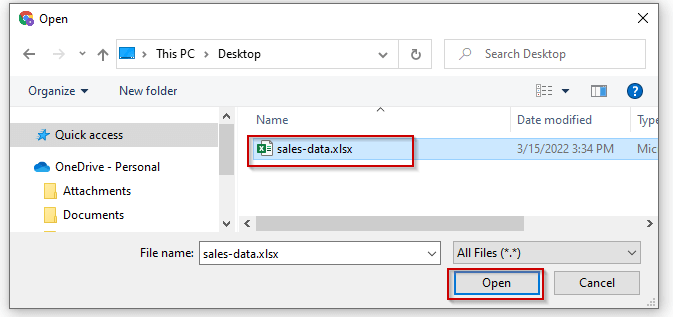
- 13>
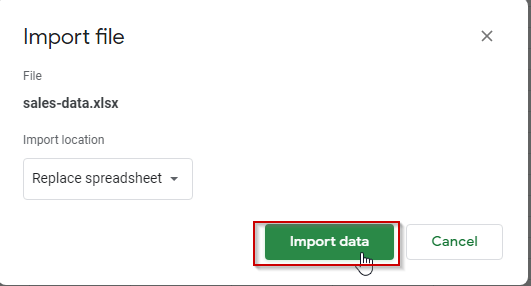
- د sales-data.xlsx فایل اوس وارد شوی په ګوګل شیټونو کې.
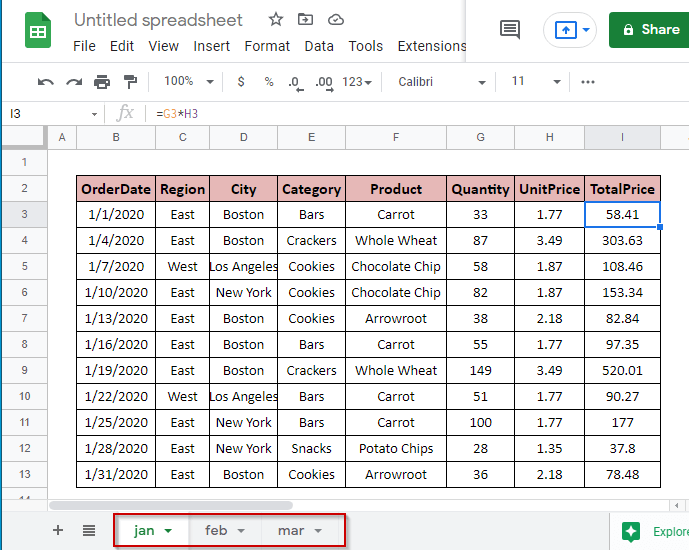
- اوس لاړ شه فایل مینو ته او غوره کړه 1>د مایکروسافټ ایکسل (.xlsx) انتخاب د د ډاونلوډ انتخابونو څخه.
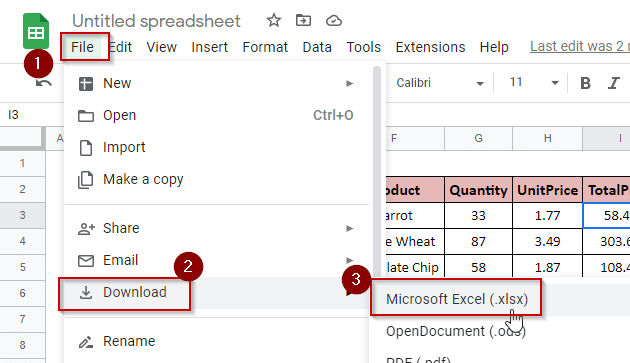
- Save <2 فایل ستاسو په مطلوب ځای کې او نوم د دې مطابق.

- وروستی محصول ، پرانستل د ایکسیل فایل او ایډیټ د بند شوي حجرې.
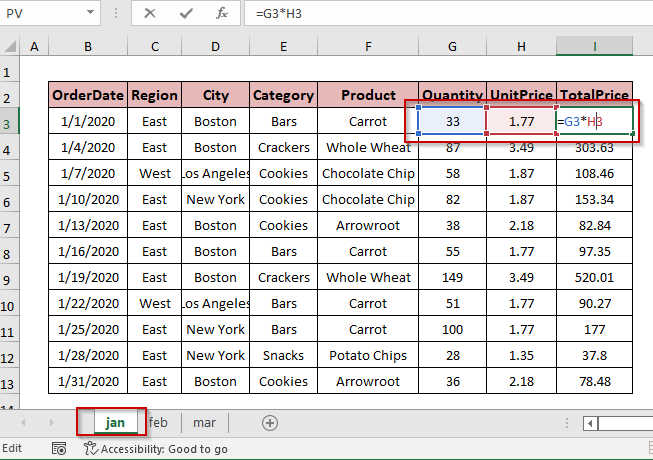
نور ولولئ: څنګه په Excel کې سیلونه لاک کول کله چې سکرول کول (2 اسانه لارې)
ورته لوستل 3>12>13> په Excel کې د ټولو حجرو ښکته کولو څرنګوالی (5)میتودونه)
3. په Excel کې د پاسورډ پرته د حجرو د خلاصولو لپاره د VBA کوډ چل کړئ
د Excel 2010 یا ښکته نسخه لپاره، موږ کولی شو د a د پټنوم ماتونکي VBA کوډ ته د محفوظ شوي سپریډ شیټ د حجرو خلاصولو پرمخ وړئ. د مرمو پرانستل د بصری بنسټیز مدیر پرانستل او هلته اړین کوډ ولیکئ.
- ته لاړ شئ پراختیا کونکي له ایکسل ربن څخه ټب.
- کلیک وکړئ د بصری اساسی اختیار.
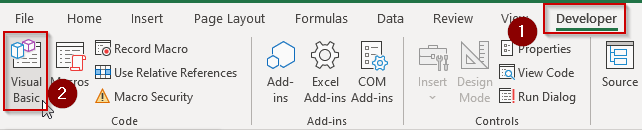
- په د غوښتنلیکونو لپاره Visual Basic کړکۍ کې، کلیک وکړئ د ډراپ ډاون داخل کړئ تر انتخاب کړئ د نوی ماډل.
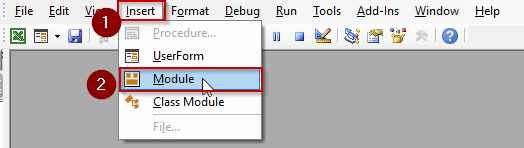
- اوس کاپي او پیسټ لاندې کوډ .
2815
اوس د کوډ چلولو د F5 فشار ورکړئ. کوډ به یو پاسورډ پیدا کړي چې نه ورته لکه د اصلي . مګر پټنوم د غیر خوندي کولو ورک شیټ کېږدئ چې دا به انلاک د حجرې د د ترمیم لپاره 2>.
نور ولولئ: څنګه په Excel کې د حجرو ګروپ بند کړئ (7 مختلف میتودونه)
4. خلاصولپه Excel کې نوي ورکشیټ ته د محتوياتو د کاپي کولو له لارې حجرې
کله چې موږ محفوظ کوو یو شیټ د پاسورډ سره، Excel موږ ته راکوي یوه شمیره د انتخابونو ته د انتخاب . موږ کولی شو اجازه ورکړو کاروونکو ته د دې عملونو د تړل شوي حجرو د څخه کوم یو ترسره کړي. خوندي پاڼه . د ډیفالټ په واسطه، د " تړل شوي حجرې غوره کړئ " اختیار چک شوی پاتې کیږي پداسې حال کې چې د ساتنې د شیټ د <1 سره> پاسورډ .
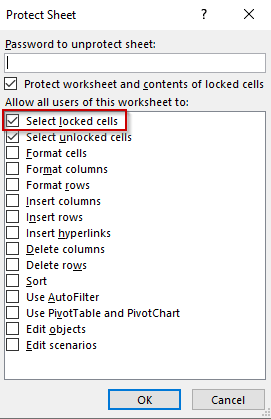
که د اختیار فعال پاتې شو ، موږ کولی شو انتخاب د تړل شوي حجرې <2 او کاپي هغوی نوی شیټ ته. لاندې مرحې تعقیب کړئ.
- وټاکئ د تړل شوي حجرې.
- ښي کلیک وکړئ موږک او د کاپي اختیار غوره کړئ یا Ctrl + C فشار ورکړئ. 15>
- په همدې کاري کتاب کې د پلس (+) تڼۍ کې د جوړولو یوه نوی کاري پاڼه کلیک وکړئ.<14
- په طریقه 4، کې موږ کولی شو جوړ کړو یو نوی د کار کتاب په فشار سره Ctrl + N او پیسټ د کاپيحجرې ته انلاک دوی بغیر د پاسورډ .
- د VBA کوډ په طریقه 3 کولی شي یو واخلي څو دقیقې د چلولو لپاره بصری اساسی مدیر ستاسو د کمپیوټر پروسس سرعت پورې اړه لري.

- 13> پیسټ کړئ کاپي شوي حجرې په نوي کاري پاڼه کې د په فشارولو سره Ctrl + V.
په نوي کاري پاڼه " Sheet1 " کې، موږ کولی شو سمول د بغیر پاسورډ خلاص شوي حجرې.
نور ولولئ: په Excel کې د څو حجرو بندولو څرنګوالی (6 مناسب میتودونه)
یادونه 5>
نتیجې
اوس، موږ پوهیږو چې څنګه په Excel کې حجرې د 4 مختلف مثالونو سره پرته له پاسورډ خلاص کړو. په امید سره، دا به تاسو سره مرسته وکړي چې دا میتودونه په ډیر ډاډ سره وکاروئ. کومې پوښتنې یا وړاندیزونه مه هیروئ چې لاندې د تبصرې په بکس کې یې ولیکئ.

